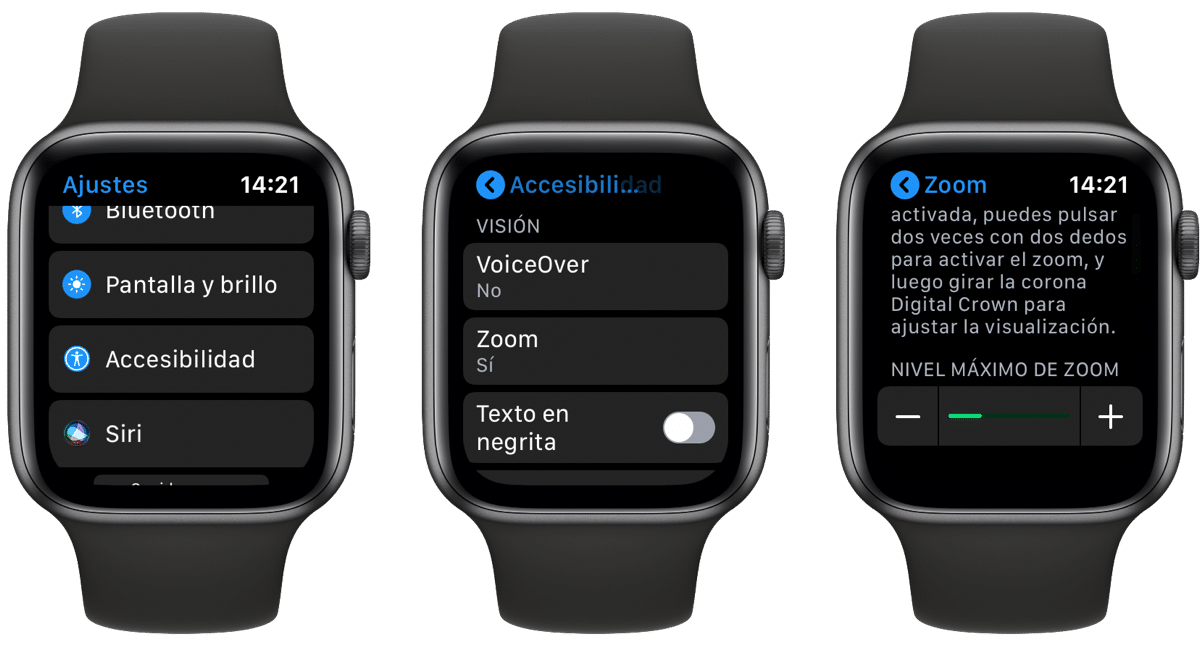
Jednou z funkcií, ktorú máme k dispozícii v Apple Watch je aktivovať zväčšenie. Pri aktivovanej tejto možnosti vidíme rozšírený obsah na malej obrazovke hodín a všetci, ktorí majú problém so zrakom alebo sú starší, si budú môcť obsah vychutnať vďaka tejto možnosti.
Už od začiatku hovoríme, že táto možnosť je v Apple Watch štandardne deaktivovaná, takže ju budeme musieť aktivovať, ak chceme, aby obrazovka vyzerala väčšie. V tomto zmysle musíme hovoriť o dvoch úlohách, a to o aktivovať zväčšenie a to ovládať zväčšenie.

Poďme teda po častiach a začnime v tomto prípade tým hlavným, čo je presne aktivovať zväčšenie. Za týmto účelom majú v tomto prípade používatelia používajúci watchOS 6 vpred možnosť aktivovať zväčšenie nasledujúcim spôsobom.
Prvý, ktorý to môžeme urobiť priamo od samotných Apple Watch, tak poďme na aplikáciu Nastavenia> Prístupnosť> Zoom a túto možnosť aktivujeme. To sa dá urobiť aj z iPhonu, priamym vstupom do aplikácie Hodinky> Prístupnosť> Približovať a túto možnosť aktivujeme. Tak či onak, prvým krokom je práve tento, aby sa aktivovala možnosť ako zo samotných Apple Watch, tak aj z iPhone.
Ako ovládame Zoom na našich hodinkách
akonáhle nastavte maximálnu úroveň zväčšenia môžeme začať používať na našich Apple Watch. Toto je druhá možnosť, ktorú musíme vziať do úvahy. Aby sme mohli používať Zoom na našich hodinkách, stačí dvakrát kliknúť na obrazovku dvoma prstami a obrazovka sa na tomto mieste roztiahne na maximum, ktoré sme nastavili.
Môžeme rolovanie obrazovky dvoma prstami a na to musíme jednoducho pretiahnuť na miesto, ktoré chceme vidieť. Logicky môžete tiež použiť digitálna koruna na rolovanie celej stránky zľava doprava a zhora nadol.
na upraviť zväčšenie musíme dvakrát klepnúť a držať dvoma prstami a potom posúvať prsty hore alebo dole po obrazovke. Tieto možnosti môžeme použiť v niekoľkých prípadoch, ale ak nemáte problémy so zrakom, nie sú pre vás.
